Vous avez installé Windows 10 sur votre ordinateur, mais vous n’avez pas encore activé votre licence ? Vous voyez apparaître un filigrane « Activer Windows – Accédez aux paramètres pour activer Windows » en bas à droite de votre écran ? Ce filigrane peut être gênant, surtout si vous utilisez votre PC pour travailler ou pour vous divertir. Heureusement, il existe des solutions pour le supprimer définitivement et profiter pleinement de votre système d’exploitation. Dans cet article, nous allons vous expliquer ce que signifie l’activation de Windows, pourquoi il est important de le faire, et comment supprimer le filigrane « Activer Windows » de votre écran.
Qu’est-ce que l’activation de Windows ?

L’activation de Windows est un processus qui permet de vérifier que votre copie de Windows est authentique et qu’elle n’est pas utilisée sur plus d’appareils que le nombre autorisé par la licence. L’activation de Windows vous permet également de bénéficier des mises à jour du système, des fonctionnalités de sécurité et du support technique de Microsoft.
Il existe deux principaux types de licence Windows : la clé de produit et la licence numérique. La clé de produit est un code à 25 caractères que vous recevez lorsque vous achetez une copie de Windows auprès de Microsoft ou d’un revendeur. Vous devez saisir cette clé lors de l’installation ou de la réinstallation de Windows pour activer votre licence. La licence numérique est un droit d’activation qui est lié à votre appareil et à votre compte Microsoft. Vous obtenez une licence numérique lorsque vous effectuez une mise à niveau gratuite vers Windows 10 à partir d’une copie activée de Windows 7 ou Windows 8.1, ou lorsque vous achetez un PC neuf avec Windows 10 préinstallé.
Vous pouvez vérifier le statut d’activation de votre PC en allant dans Paramètres > Mise à jour et sécurité > Activation. Si votre PC est activé, vous verrez le message « Windows est activé ». Sinon, vous verrez le message « Windows n’est pas activé » et le filigrane « Activer Windows » apparaîtra sur votre écran.
Pourquoi activer Windows ?
Activer Windows présente plusieurs avantages :
– Vous avez la certitude que votre copie de Windows est légale et conforme aux conditions d’utilisation de Microsoft.
– Vous pouvez accéder à toutes les fonctionnalités de personnalisation de Windows, comme changer le fond d’écran, la couleur d’accentuation, la disposition du menu Démarrer, etc.
– Vous recevez les mises à jour du système qui améliorent les performances, la stabilité et la sécurité de votre PC.
– Vous pouvez bénéficier du support technique de Microsoft en cas de problème avec votre PC.
– Vous pouvez lier votre licence numérique à votre compte Microsoft, ce qui facilite la réactivation de Windows en cas de changement de matériel ou de réinstallation du système.
Si vous n’activez pas Windows, vous risquez :
– De voir apparaître le filigrane « Activer Windows » sur votre écran, ce qui peut être gênant et inesthétique.
– De ne pas pouvoir accéder aux fonctionnalités de personnalisation de Windows, ce qui limite vos possibilités de personnaliser votre PC selon vos goûts et vos besoins.
– De ne pas recevoir les mises à jour du système, ce qui peut rendre votre PC vulnérable aux bugs, aux virus et aux attaques malveillantes.
– De ne pas bénéficier du support technique de Microsoft, ce qui peut compliquer la résolution des problèmes Windows que vous pourriez rencontrer avec votre PC.
– De ne pas pouvoir lier votre licence numérique à votre compte Microsoft, ce qui peut rendre difficile la réactivation de Windows en cas de changement de matériel
Comment supprimer le filigrane « Activer Windows » de votre écran ?

Il existe plusieurs méthodes pour supprimer le filigrane « Activer Windows » de votre écran. La plus simple et la plus recommandée est d’activer Windows avec une clé de produit ou une licence numérique valide. Si vous n’avez pas de clé de produit ou de licence numérique, vous pouvez en acheter une auprès de Microsoft ou d’un revendeur. Sinon, vous pouvez essayer d’autres solutions alternatives, mais elles ne sont pas garanties et peuvent présenter des risques pour votre PC.
Cet article pourrait vous intéresser : Pourquoi Windows 11 pourrait booster les performances de votre PC ?
Activer Windows avec une clé de produit
Si vous disposez d’une clé de produit Windows, vous pouvez la saisir dans les paramètres de Windows pour activer votre licence et supprimer définitivement le filigrane « Activer Windows ». Voici les étapes à suivre :
– Allez dans Paramètres > Mise à jour et sécurité > Activation.

– Cliquez sur Modifier la clé de produit.
– Saisissez votre clé de produit à 25 caractères et cliquez sur Suivant.
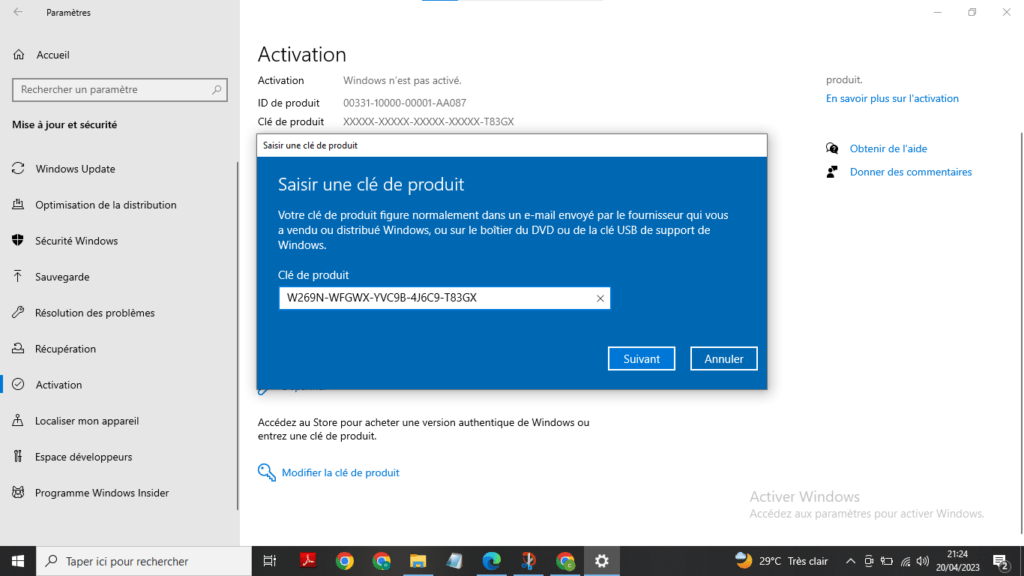
– Suivez les instructions à l’écran pour terminer l’activation.
– Redémarrez votre PC si nécessaire.
Activer Windows avec une licence numérique
Si vous disposez d’une licence numérique Windows, vous pouvez l’activer en liant votre licence à votre compte Microsoft. Cela vous permettra également de réactiver Windows facilement en cas de changement de matériel ou de réinstallation du système. Voici les étapes à suivre :
– Allez dans Paramètres > Comptes > Vos informations.

– Cliquez sur Connexion à votre compte Microsoft
– Saisissez votre adresse e-mail et votre mot de passe Microsoft et cliquez sur Se connecter.

– Allez dans Paramètres > Mise à jour et sécurité > Activation.
– Cliquez sur Ajouter un compte.
– Saisissez à nouveau votre adresse e-mail et votre mot de passe Microsoft et cliquez sur Se connecter.
– Votre licence numérique est maintenant liée à votre compte Microsoft et votre PC est activé.
Supprimer le filigrane « Activer Windows » avec l’invite de commandes
Si vous n’avez pas de clé de produit ou de licence numérique, vous pouvez essayer de supprimer le filigrane « Activer Windows » avec l’invite de commandes. Cette méthode n’active pas réellement Windows, mais elle masque temporairement le filigrane. Elle peut ne pas fonctionner sur toutes les versions de Windows 10 et elle peut être annulée par les mises à jour du système. Voici les étapes à suivre :
– Cliquez sur le bouton Démarrer et tapez cmd.

– Faites un clic droit sur Invite de commandes et choisissez Exécuter en tant qu’administrateur.
– Si l’UAC vous demande l’autorisation, cliquez sur Oui.
– Dans la fenêtre de l’invite de commandes, tapez la commande suivante et appuyez sur Entrée : bcdedit -set TESTSIGNING OFF

– Redémarrez votre PC pour appliquer les modifications.
Supprimer le filigrane « Activer Windows » avec l’éditeur du registre
Une autre méthode pour supprimer le filigrane « Activer Windows » est d’utiliser l’éditeur du registre. Cette méthode n’active pas non plus réellement Windows, mais elle modifie une valeur du registre pour masquer le filigrane. Elle peut également ne pas fonctionner sur toutes les versions de Windows 10 et elle peut être annulée par les mises à jour du système. De plus, elle comporte des risques pour la stabilité et la sécurité de votre PC si vous ne manipulez pas le registre avec précaution. Voici les étapes à suivre :
– Cliquez sur le bouton Démarrer et tapez regedit.

– Faites un clic droit sur Éditeur du Registre et choisissez Exécuter en tant qu’administrateur.
– Si l’UAC vous demande l’autorisation, cliquez sur Oui.
– Dans la fenêtre de l’éditeur du registre, naviguez jusqu’à la clé suivante : HKEY_CURRENT_USER\Control Panel\Desktop

– Faites un clic droit sur un espace vide dans le volet de droite et choisissez Nouveau > Valeur DWORD (32 bits).
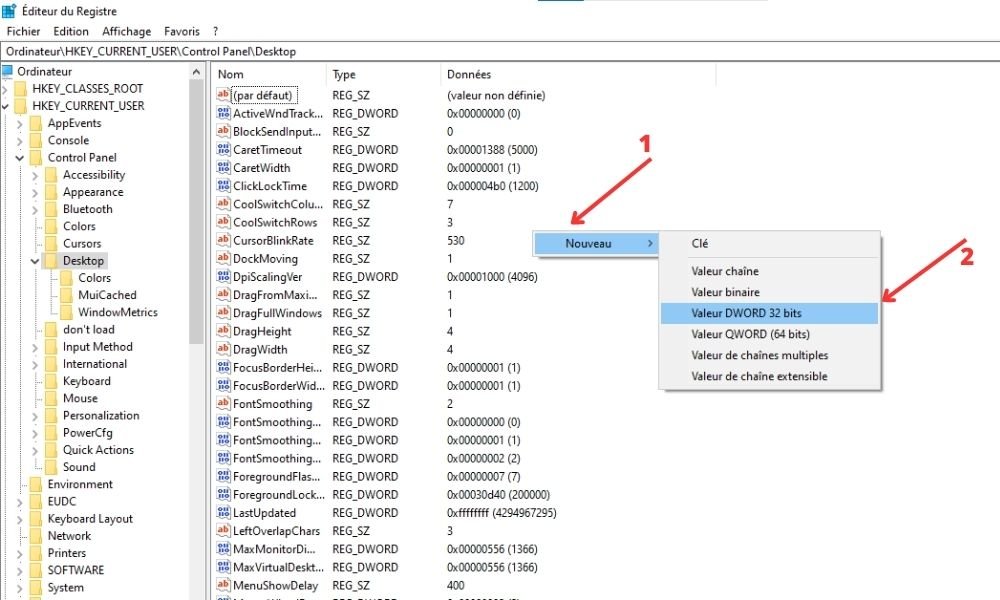
– Nommez la nouvelle valeur PaintDesktopVersion et double-cliquez dessus.
– Dans la fenêtre qui s’ouvre, changez la valeur de Données de la valeur de 1 à 0 et cliquez sur OK.

– Redémarrez votre PC pour appliquer les modifications.
Tableau comparatif des méthodes pour supprimer le filigrane « Activer Windows »
| Méthode | Avantages | Inconvénients |
| Activer Windows avec une clé de produit | – C’est la méthode la plus simple et la plus sûre – Le filigrane disparaît définitivement – Windows est réellement activé – Toutes les fonctionnalités de Windows sont accessibles | – Il faut avoir une clé de produit valide |
| Activer Windows avec une licence numérique | – C’est la méthode la plus pratique et la plus flexible – Le filigrane disparaît définitivement – Windows est réellement activé – Toutes les fonctionnalités de Windows sont accessibles – La réactivation de Windows est facilitée en cas de changement de matériel ou de réinstallation du système | – Il faut avoir une licence numérique valide – Il faut avoir un compte Microsoft |
| Supprimer le filigrane avec l’invite de commandes | – C’est la méthode la plus rapide et la plus facile – Le filigrane disparaît temporairement – Aucune clé de produit ou licence numérique n’est requise | – Ce n’est pas une méthode durable ni fiable – Le filigrane peut réapparaître à tout moment – Windows n’est pas réellement activé – Certaines fonctionnalités de Windows sont limitées – Cette méthode peut ne pas marcher sur toutes les versions de Windows 10 – Cette méthode peut être annulée par les mises à jour du système |
| Supprimer le filigrane avec l’éditeur du registre | – C’est la méthode la plus avancée et la plus personnalisable – Le filigrane disparaît temporairement – Aucune clé de produit ou licence numérique n’est requise | – Ce n’est pas une méthode durable ni fiable – Le filigrane peut réapparaître à tout moment – Windows n’est pas réellement activé – Certaines fonctionnalités de Windows sont limitées – Cette méthode peut ne pas marcher sur toutes les versions de Windows 10 – Cette méthode peut être annulée par les mises à jour du système – Cette méthode comporte des risques pour la stabilité et la sécurité du PC |
Questions fréquentes (FAQ)
Comment savoir si ma copie de Windows est activée ?
Vous pouvez vérifier le statut d’activation de votre PC en allant dans Paramètres > Mise à jour et sécurité > Activation. Si votre PC est activé, vous verrez le message « Windows est activé« . Sinon, vous verrez le message « Windows n’est pas activé » et le filigrane « Activer Windows » apparaîtra sur votre écran.
Où puis-je trouver ma clé de produit ou ma licence numérique ?
Si vous avez acheté une copie de Windows auprès de Microsoft ou d’un revendeur, vous devez avoir reçu une clé de produit à 25 caractères par e-mail ou sur un autocollant. Si vous avez acheté un PC neuf avec Windows 10 préinstallé, vous devez trouver la clé de produit sur un autocollant collé au boîtier du PC ou dans la documentation fournie. Si vous avez effectué une mise à niveau gratuite vers Windows 10 à partir d’une copie activée de Windows 7 ou Windows 8.1, vous disposez d’une licence numérique qui est liée à votre appareil et à votre compte Microsoft.
Est-ce que je risque quelque chose si je n’active pas Windows ?
Si vous n’activez pas Windows, vous ne risquez pas de sanction légale de la part de Microsoft, mais vous risquez de compromettre la sécurité et la stabilité de votre PC. En effet, sans activation, vous ne recevrez pas les mises à jour du système qui corrigent les bugs, les failles et les menaces. De plus, vous ne pourrez pas accéder au support technique de Microsoft en cas de problème avec votre PC.
Est-ce que je peux utiliser une clé de produit ou une licence numérique sur plusieurs PC ?
Non, vous ne pouvez pas utiliser une clé de produit ou une licence numérique sur plusieurs PC. Chaque clé de produit ou licence numérique est associée à un seul appareil et ne peut être transférée que sous certaines conditions. Si vous essayez d’utiliser une clé de produit ou une licence numérique sur plusieurs PC, vous risquez de voir apparaître le filigrane « Activer Windows » sur tous les PC concernés.
Est-ce que je peux activer Windows avec une clé de produit ou une licence numérique d’une autre version de Windows ?
Non, vous ne pouvez pas activer Windows avec une clé de produit ou une licence numérique d’une autre version de Windows. Par exemple, vous ne pouvez pas activer Windows 10 avec une clé de produit ou une licence numérique de Windows 7 ou Windows 8.1. Vous devez utiliser une clé de produit ou une licence numérique qui correspond à la version et à l’édition de Windows que vous avez installée sur votre PC.




